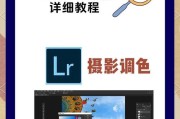当Word自动换行:一行未满的排版之谜与解决之道

引言:无处不在的排版困扰
在数字化办公时代,Microsoft Word已成为全球最广泛使用的文字处理软件之一。无论是撰写学术论文、商业报告,还是日常文档处理,Word都扮演着不可或缺的角色。然而,即便是这样成熟的软件,用户在使用过程中仍会遇到各种排版问题,其中"一行文字未满却自动换行"的现象尤为常见且令人困扰。这个问题看似微不足道,却可能影响文档的整体美观度与专业性,甚至在某些正式场合(如论文提交、法律文件)中造成不必要的麻烦。
现象解析:为什么会出现一行未满的换行?
要解决一行未满却自动换行的问题,首先需要理解其背后的原因。这种现象通常并非Word软件的"故障",而是多种因素综合作用的结果。
段落格式设置不当是最常见的原因之一。Word中的段落设置包含了诸多影响换行的选项,如"对齐方式"、"缩进"、"间距"等。特别是当用户设置了"两端对齐"而段落中存在长单词或特殊字符时,Word为了保持两端对齐的视觉效果,可能会在行末留下较大空白并提前换行。
隐藏字符与特殊符号也常是罪魁祸首。文档中可能存在用户无意插入的分页符、分节符、不间断空格等特殊符号,这些不可见元素会干扰正常的换行逻辑。例如,一个"不间断连字符"(Ctrl+Shift+-)会强制其前后的单词保持在同一行,从而导致前一行提前结束。
样式继承与模板问题也不容忽视。当用户基于现有文档或模板创建新内容时,可能无意中继承了某些特殊的样式设置,这些设置会影响换行行为而不易被察觉。
兼容性问题则出现在不同版本Word之间交换文档时。某些格式设置在新旧版本中的解释方式不同,可能导致在一台电脑上显示正常的文档,在另一台电脑上出现意外的换行现象。
深度诊断:如何找出换行问题的根源?
面对一行未满的换行问题,系统化的诊断 *** 能帮助用户快速定位原因。以下是详细的排查步骤:
首先,显示所有格式标记是诊断的之一步。在Word的"开始"选项卡中,点击"段落"组中的"显示/隐藏编辑标记"按钮(¶),或使用快捷键Ctrl+Shift+8。这将揭示文档中所有的空格、制表符、段落标记等隐藏符号,帮助用户发现可能存在的异常符号。
其次,检查段落格式设置至关重要。选中问题段落,右键选择"段落",在弹出的对话框中检查以下关键设置:
- 对齐方式:通常选择"左对齐"可减少不必要换行
- 缩进:特别是"特殊"缩进中的"首行缩进"或"悬挂缩进"
- 间距:段落前后的间距设置是否异常
- 行距:固定值可能导致字符被截断
- "换行和分页"选项卡中的各项设置
第三,审查样式定义。如果文档使用了自定义样式,可能需要检查样式的底层设置。在"样式"窗格中右键点击所用样式,选择"修改",然后检查格式设置。
第四,检查节与页面布局。换行问题有时源于分节符或页面布局设置。通过"布局"选项卡中的"分隔符"选项,可以查看文档中的分节符位置和类型。
最后,考虑文档兼容性。如果文档在不同设备或Word版本间传递后出现问题,尝试将文档另存为当前Word版本格式(如.docx),或使用"兼容性检查器"(文件→信息→检查问题)来识别潜在问题。
解决方案:针对性修复一行未满的换行
根据诊断结果,可采取以下针对性解决方案:
调整段落对齐方式是最直接的解决 *** 之一。对于大多数中文文档,"左对齐"是最安全的选择,它能允许行末自然留白而不强制拉伸文字。操作 *** 是:选中段落→右键"段落"→"对齐方式"选择"左对齐"。
处理特殊字符与隐藏符号需要谨慎。当发现异常符号(如手动换行符、分页符等),应考虑是否真正需要它们。手动换行符(Shift+Enter)会强制换行而不开始新段落,应替换为普通回车符;不间断空格(Ctrl+Shift+Space)会阻止单词在空格处换行,可替换为普通空格。
修改缩进设置能解决因缩进导致的换行问题。在"段落"对话框中,将"左侧"和"右侧"缩进设为0,特殊缩进设为"(无)",可以消除因缩进设置不当造成的空间浪费。
调整字符间距与缩放是高级解决方案。在"字体"对话框(Ctrl+D)的"高级"选项卡中,"间距"和"缩放"设置可以微调字符间距,帮助Word更合理地分布文字。但需注意,过度调整可能影响文档的可读性和专业性。
清除直接格式可消除隐藏的格式覆盖。选中问题文本,按Ctrl+Space清除字符格式,或按Ctrl+Q清除段落格式,然后重新应用所需样式。
表格与文本框的特殊处理:当问题出现在表格单元格或文本框中时,还需检查这些容器的属性。对于表格,右键点击单元格选择"表格属性",检查"单元格"选项卡中的"选项",确保"自动换行"已勾选且边距适当;对于文本框,右键选择"设置形状格式",在"文本选项"中检查"文本框"的内边距设置。
预防措施:避免一行未满换行的更佳实践
与其在问题出现后费力解决,不如采取预防措施避免一行未满换行的发生:
建立和使用样式模板是最有效的预防策略。为不同类型文档创建专用模板,统一定义标题、正文等样式,可大幅减少格式不一致问题。通过"样式"窗格(Alt+Ctrl+Shift+S)创建和管理样式,而非直接应用格式。
规范化编辑习惯同样重要。避免混合使用空格和制表符进行缩进;使用样式而非直接格式来控制外观;插入分页时优先使用"分页符"(Ctrl+Enter)而非多次回车;谨慎使用特殊符号如不间断连字符。
定期检查文档健康状态有助于早期发现问题。利用Word内置的"文档检查器"(文件→信息→检查问题)识别潜在格式问题;在长文档编辑过程中,不时切换至"草稿"视图(视图→草稿)检查隐藏的格式标记。
跨版本兼容性测试不可忽视。如果文档需在不同Word版本间共享,应提前在目标版本中测试显示效果;考虑将文档保存为PDF格式以保持固定版式;使用"兼容模式"(文件→信息→转换)处理旧版文档。
自动化工具辅助能提高效率。利用Word的"自动更正"选项(文件→选项→校对→自动更正选项)设置常用替换规则;创建宏来处理重复性格式调整任务;使用"格式刷"(Ctrl+Shift+C/V)快速复制正确格式。
进阶技巧:专业排版中的换行控制
对于有更高排版要求的用户,以下进阶技巧可提供更精细的控制:
可选连字符(Ctrl+连字符)能在单词需要断开时指定理想断字位置,避免因长单词导致的提前换行。与普通连字符不同,它只在必要时显示。
段落级别的换行控制可通过"段落"对话框中的"换行和分页"选项卡实现。"孤行控制"防止段落首行或末行单独出现在页首或页末;"段中不分页"保持段落完整;"与下段同页"将相关段落保持在一起。
样式分隔符(Ctrl+Alt+Enter)能在不改变段落样式的情况下实现视觉分隔,特别适用于标题与正文间的紧密排版。
表格排版优化技巧包括:设置"根据窗口调整表格"(表格工具→布局→自动调整);使用"允许跨页断行"(表格属性→行);调整单元格边距(表格属性→单元格→选项)以更大化利用空间。
字段代码与内容控制为动态内容提供换行解决方案。通过插入字段(如Ctrl+F9插入空字段)和内容控件(开发工具→控件),可以创建智能调整的文本区域,减少手动换行需求。
结语:掌握Word排版艺术
一行未满的自动换行问题,看似只是Word排版中的小插曲,却折射出文字处理软件的复杂性与排版艺术的精细度。通过系统地理解原因、掌握诊断 *** 、应用针对性解决方案并采取预防措施,用户能够显著提升文档的专业水准和工作效率。
值得注意的是,随着Word版本的更新和云协作功能的增强,排版问题也呈现出新的特点。例如,多人协同编辑时格式冲突的可能性增加,跨平台查看时的渲染差异等。这要求用户不仅要掌握传统排版技巧,还需适应不断变化的工作环境。
最终,熟练解决Word自动换行问题的过程,也是培养数字时代核心素养——信息组织与表达能力的体现。一个精心排版的文档,不仅能准确传递信息,更能反映作者的专业态度和对细节的关注,这在日益重视视觉传达的当代社会中具有不可低估的价值。
 资讯网
资讯网